Hướng dẫn chi tiết cách tải và cài đặt Mozilla Firefox
23/02/2025
Nội dung bài viết
Firefox, trình duyệt web miễn phí và phổ biến, nổi bật với tốc độ nhanh và khả năng tùy biến cao. Trong bài viết này, tripi.vn sẽ hướng dẫn bạn từng bước cài đặt Firefox trên PC, Mac hoặc thiết bị Android, đồng thời giới thiệu cách thêm các tiện ích bổ sung (add-on) để cá nhân hóa trải nghiệm duyệt web của bạn.
Hướng dẫn từng bước
Firefox dành cho hệ điều hành Windows
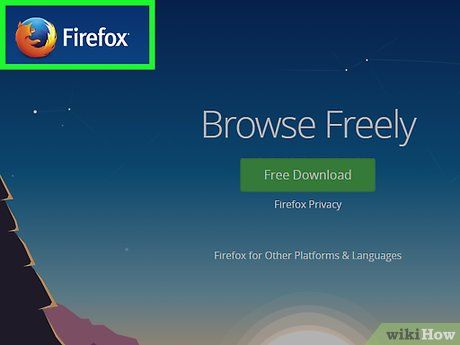
Truy cập trang web chính thức của Mozilla. Nút Download (Tải xuống) trong khung màu xanh lá sẽ tự động nhận diện hệ điều hành và ngôn ngữ của bạn.
- Nếu bạn muốn tải bản Firefox với ngôn ngữ hoặc hệ điều hành khác, hãy nhấp vào liên kết Systems & Language (Hệ điều hành & ngôn ngữ) phía dưới nút Download.
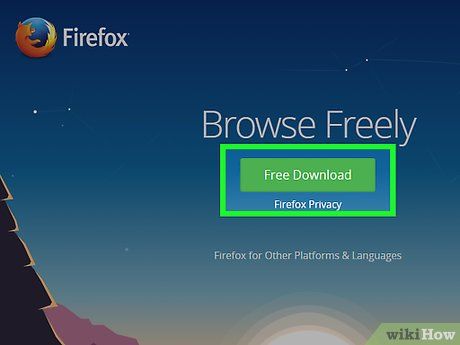
Nhấn nút tải xuống. Tệp tin sẽ bắt đầu tải ngay lập tức. Sau khi hoàn tất, hãy nhấp vào tệp để khởi động quá trình cài đặt. Lưu ý rằng Windows có thể yêu cầu xác nhận trước khi cho phép chạy tệp.
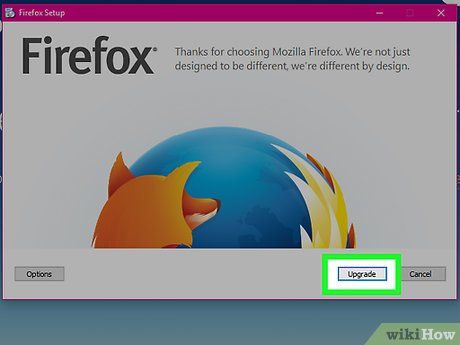
Lựa chọn kiểu cài đặt. Chế độ Standard (Tiêu chuẩn) là lựa chọn tự động, phù hợp với đa số người dùng, giúp cài đặt mọi thứ cần thiết để sử dụng Firefox ngay lập tức. Nếu chọn Custom (Tùy chỉnh), bạn sẽ có các tùy chọn sau:
- Chọn vị trí cài đặt. Firefox sẽ tự động đề xuất vị trí phù hợp, nhưng bạn có thể thay đổi nếu muốn.
- Kích hoạt dịch vụ bảo trì. Tùy chọn này giúp tự động cập nhật Firefox trong nền. Bạn có thể tắt nếu muốn cập nhật thủ công.
- Chọn vị trí hiển thị biểu tượng. Bạn có thể thêm biểu tượng vào Desktop, Start Menu hoặc thanh Quick Launch.
- Đặt Firefox làm trình duyệt mặc định. Khi kích hoạt, mọi liên kết sẽ tự động mở bằng Firefox.
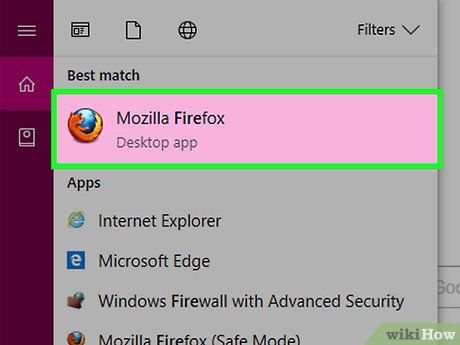
Khởi động Firefox. Sau vài phút, Firefox sẽ được cài đặt hoàn tất và sẵn sàng để bạn bắt đầu khám phá web. Bạn có thể chọn khởi chạy ngay lập tức hoặc mở sau.
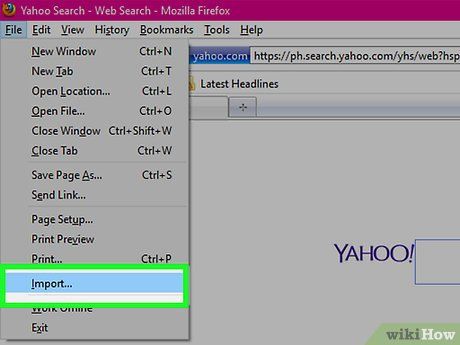
Nhập cài đặt cá nhân. Nếu bạn đã sử dụng trình duyệt khác trước đây, Firefox cho phép bạn nhập Options (Tùy chọn), Bookmarks (Dấu trang), History (Lịch sử) và Passwords (Mật khẩu) từ trình duyệt cũ. Quá trình này có thể mất một chút thời gian.
Firefox dành cho hệ điều hành Mac
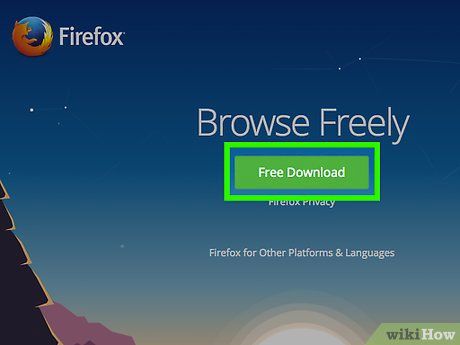
Tải xuống Firefox. Bạn có thể tải miễn phí trình duyệt này từ trang web chính thức của Mozilla. Liên kết tải xuống sẽ tự động nhận diện hệ điều hành và ngôn ngữ của bạn. Nếu muốn tải bản dành cho hệ điều hành hoặc ngôn ngữ khác, hãy nhấp vào liên kết Systems & Languages phía dưới nút Download.
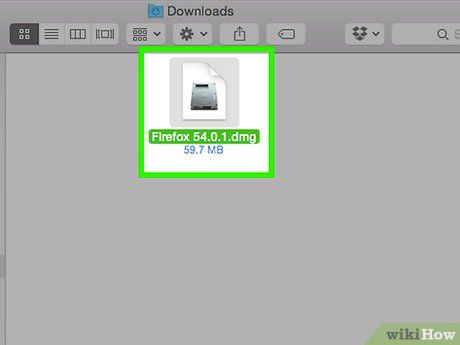
Mở tệp DMG. Sau khi tải xuống hoàn tất, tệp DMG sẽ tự động mở. Nếu không, bạn có thể nhấp vào tệp vừa tải về trên màn hình desktop để mở thủ công.
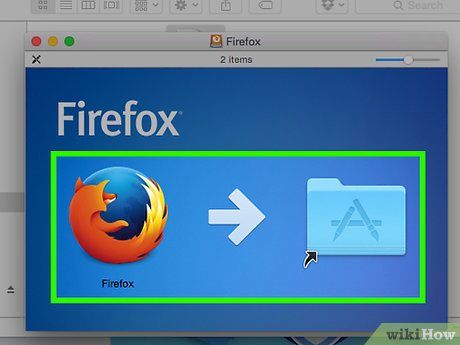
Tiến hành cài đặt. Kéo tệp Firefox.app vào thư mục Applications. Nhấn giữ phím Control và nhấp vào cửa sổ Firefox, sau đó chọn Eject “Firefox” để hoàn tất.
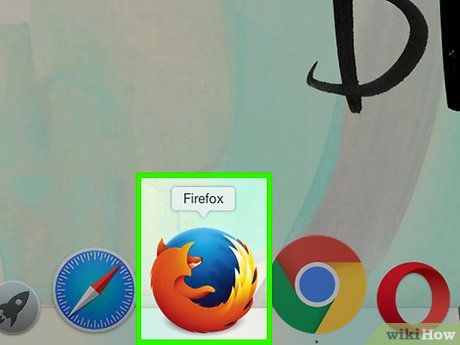
Thêm Firefox vào thanh dock. Để truy cập nhanh, bạn có thể kéo biểu tượng Firefox từ thư mục Applications và thả vào thanh dock.
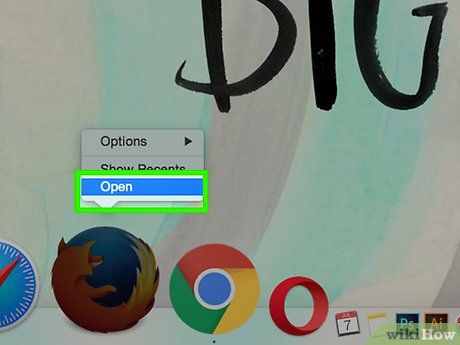
Khởi động Firefox. Hệ thống sẽ hiển thị cảnh báo về việc chương trình được tải từ internet. Hãy xác nhận rằng bạn muốn mở. Firefox sẽ hỏi bạn có muốn đặt nó làm trình duyệt mặc định hay không. Sau khi lựa chọn, trình duyệt sẽ sẵn sàng để sử dụng.
Khám phá và cài đặt tiện ích bổ sung
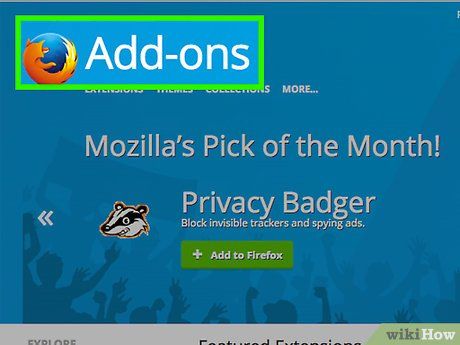
Hiểu rõ về add-on. Add-on là những ứng dụng nhỏ giúp mở rộng tính năng của Firefox. Bạn có thể khám phá thư viện tiện ích mở rộng miễn phí ngay trong trình duyệt để tối ưu hóa trải nghiệm duyệt web.
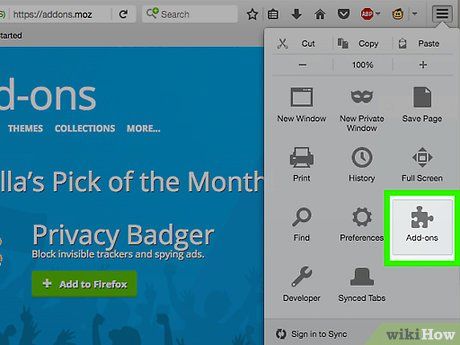
Mở Trình quản lý tiện ích (Add-ons Manager). Nhấp vào menu Firefox ở góc trên bên trái cửa sổ, chọn mục Add-ons với biểu tượng hình mảnh ghép. Trình quản lý tiện ích sẽ hiện ra để bạn bắt đầu khám phá.
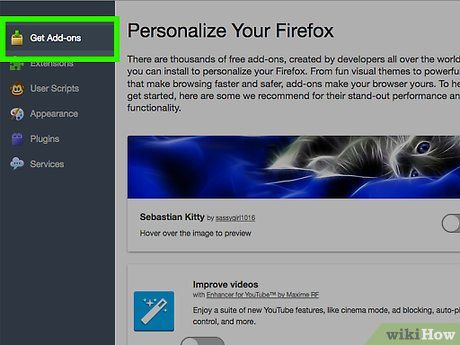
Tìm kiếm tiện ích phù hợp. Trình quản lý sẽ hiển thị các tiện ích nổi bật. Bạn có thể tìm kiếm tiện ích cụ thể bằng thanh tìm kiếm ở góc trên bên phải hoặc duyệt toàn bộ danh mục bằng cách nhấp vào liên kết ở góc dưới bên phải.
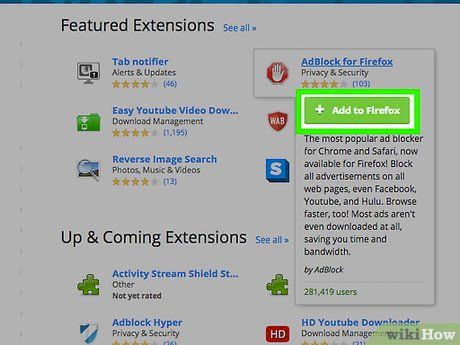
Thêm tiện ích vào Firefox. Khi tìm thấy tiện ích mong muốn, nhấp vào nút “Add to Firefox” (Thêm vào Firefox) màu xanh lá. Xác nhận yêu cầu và tiện ích sẽ được cài đặt. Đôi khi bạn cần khởi động lại Firefox để kích hoạt tiện ích mới.
Trải nghiệm Firefox trên thiết bị Android
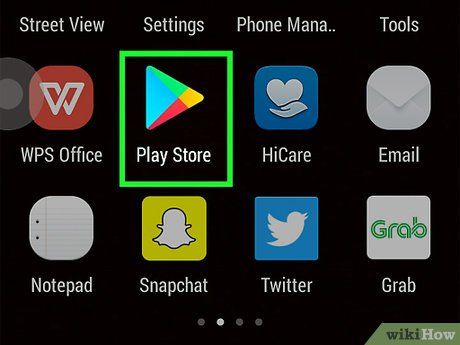
Tải xuống Firefox. Bạn có thể tải ứng dụng Firefox từ Google Play Store hoặc trực tiếp từ trang web chính thức của Mozilla.
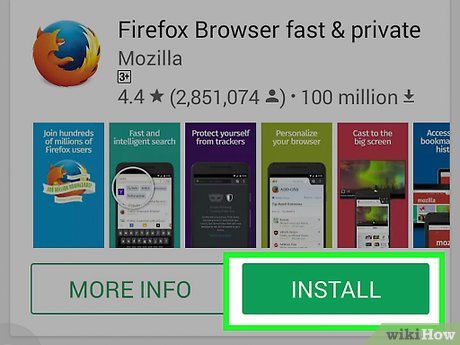
Tiến hành cài đặt. Nhấn vào nút “Install” để bắt đầu cài đặt. Trình cài đặt sẽ yêu cầu bạn xác nhận các quyền truy cập, chẳng hạn như quyền sử dụng GPS hoặc ghi dữ liệu lên thẻ nhớ SD. Hãy xem xét và chấp thuận để tiếp tục quá trình cài đặt.
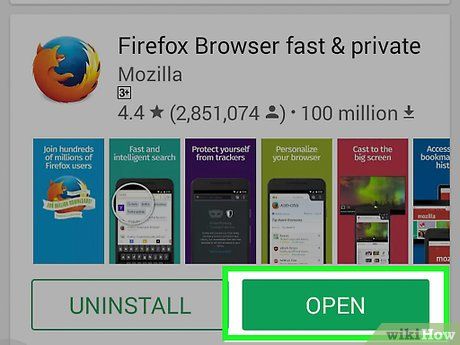
Khởi động ứng dụng. Sau khi cài đặt hoàn tất, bạn có thể mở Firefox ngay lập tức. Đừng quên tích vào ô “Allow automatic updating” để đảm bảo trình duyệt luôn được cập nhật những phiên bản mới nhất.
Lưu ý quan trọng
- Luôn sử dụng phiên bản Firefox mới nhất để đảm bảo an toàn và hiệu suất tối ưu. Các phiên bản cũ có thể chứa lỗ hổng bảo mật và không còn được hỗ trợ. Firefox sẽ tự động thông báo khi có bản cập nhật mới để bạn không bỏ lỡ.
Du lịch
Ẩm thực
Khám phá
Đi Phượt
Vẻ đẹp Việt Nam
Chuyến đi
Có thể bạn quan tâm

8 loại sữa chua dạng viên (sữa chua khô) tốt nhất dành cho bé yêu hiện nay

11 Địa điểm thay màn hình ô tô chất lượng và uy tín bậc nhất Hà Nội

5 Ngôn Ngữ Vàng Cho Hành Trình Chinh Phục Tương Lai

7 Địa chỉ ẩm thực đáng trải nghiệm nhất tại TP. Vinh, Nghệ An

10 Khoản Chi Phí Không Thể Bỏ Qua Khi Nuôi Dạy Trẻ Nhỏ


